갤럭시 전화번호 연락처 저장위치 확인과 변경 방법
안녕하세요. 오늘은 갤럭시 전화번호 연락처 저장위치 확인과 변경 방법을 알아보도록 하겠습니다. 우리는 스마트폰에서 전화나 문자를 걸고 싶은 상대방의 전화번호를 외워서 사용하시는 분들은 거의 없으실 것입니다. 왜냐하면 연락처에서 전화번호를 저장하면 언제든 상대방을 눌러 전화를 걸거나 메시지를 작성할 수 있기 때문에 번호를 외울 필요가 없는 것이죠. 이렇게 저장된 db(데이터)는 갤럭시 전화 앱과 연락처 앱에서 모두 확인이 가능한데요. 그렇다면 이러한 전화번호 연락처 정보는 어디에 저장이 되는 걸까요?
먼저 갤럭시 전화번호 연락처 저장위치가 중요한 이유는 검색 or 옮기기 때문인데요. 만약 스마트폰을 바꾸게 되면 usb나 제조사 데이터 이동 앱으로 정보들을 모두 이동시키게 되는데 적절한 위치에 전화번호 연락처가 저장되어 있지 않으면 옮기기 데이터에서 확인이 불가능할 때가 있기 때문입니다. 그래서 제가 추천드리는 것은 갤럭시 전화번호 연락처 저장위치 변경으로 삼성계정, 구글계정등에 이용하는 것인데요. 유심이나 디바이스에 저장을 할 경우 스마트폰을 분실할 경우 연락처(전화번호) 데이터를 다시 되찾을 수 없기 때문에 곤란한 상황이 생길 수 있습니다. 하지만 저장위치를 계정으로 저장 백업을 해두신다면 이 전 스마트폰이 없더라도 새로운 휴대폰에서 백업 계정에 로그인을 하는 것만으로 연락처 정보를 쉽게 옮길 수 있어서 편리합니다.
그래서 이번 글에서는 갤럭시 전화번호 연락처 저장위치 확인과 변경 방법을 차례대로 준비를 해보았습니다. 해당 방법은 전화앱, 연락처앱에서 모두 사용할 수 있기 때문에 어렵지 않게 누구나 활용하실 수 있으실 것입니다. 이제 안전하고 효율적이게 연락처를 관리해보시길 바랍니다.
목차
갤럭시 저장된 전화번호 연락처 찾는 방법

1. 갤럭시에서 기본 전화 앱을 실행합니다.
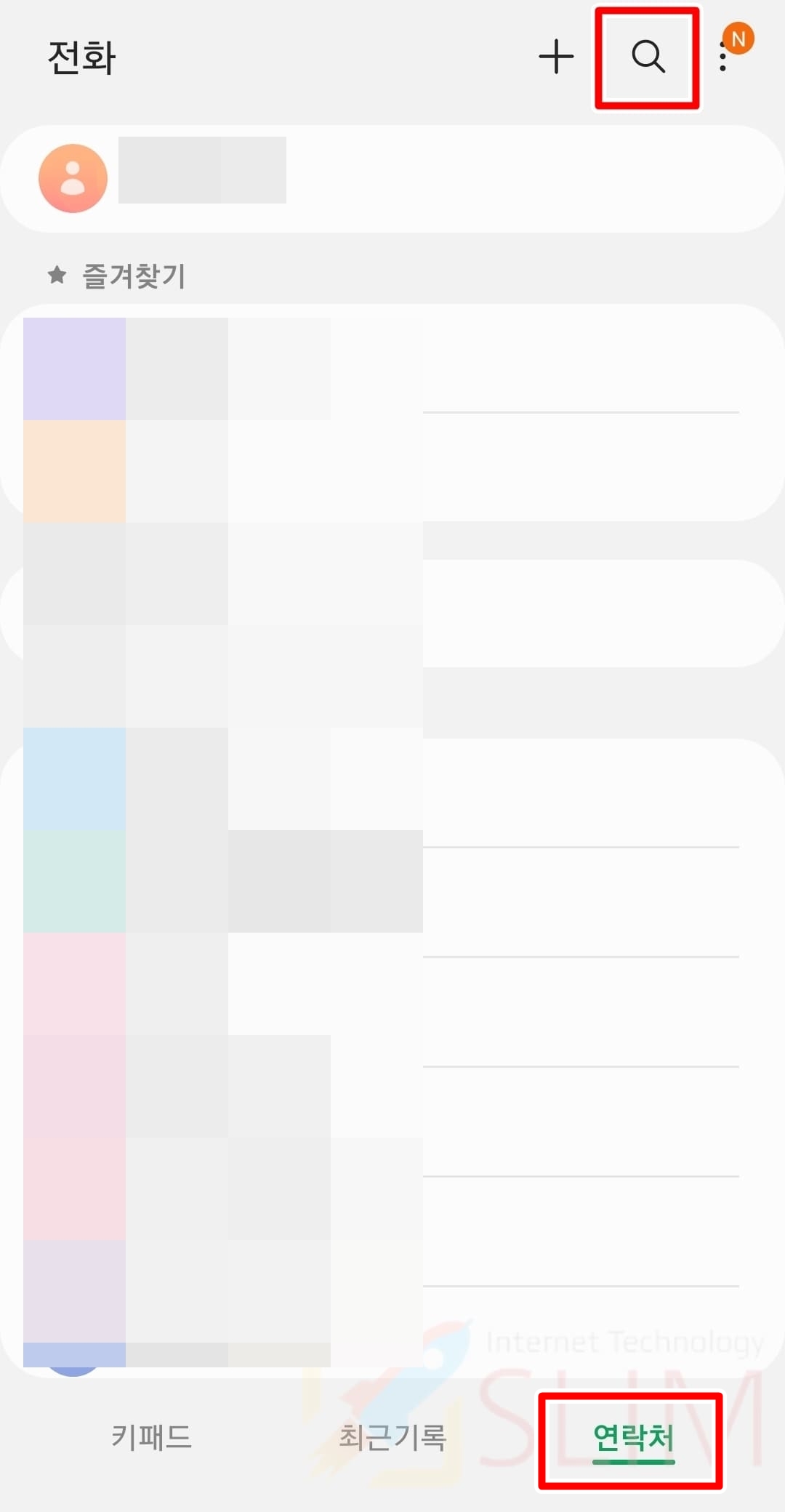
2. 연락처에서 우측 상단 돋보기 버튼을 클릭합니다.

3. 찾고 싶은 상대방 이름을 입력합니다.
4. 상대방 연락처가 검색됩니다.
갤럭시에 저장된 연락처 전화번호의 이름은 사용자가 저장했을 때의 정보입니다. 그래서 이름이 아니라 별명일수도 있고 상대방의 직책등으로 설정하셨을 가능성이 높습니다. 위 방법처럼 돋보기 검색으로 찾을 수 있지만 찾기가 어렵다면 검색 전 목록 화면을 내리셔서 직접 하나씩 찾아보시는 것이 좋을 수 있습니다.
갤럭시 전화번호 연락처 저장위치 확인하기

1. 연락처 앱을 실행합니다.
연락처 앱은 갤럭시에 기본 설치된 앱으로 찾으신 후 실행하시면 됩니다. 아니면 기본 전화 앱 - 연락처 탭을 이용하셔도 좋습니다. 소프트웨어 업데이트로 인해서 이제 연락처앱과 기본 전화 앱이 통일되어 어디서든 해당 기능들을 이용할 수 있기 때문입니다.
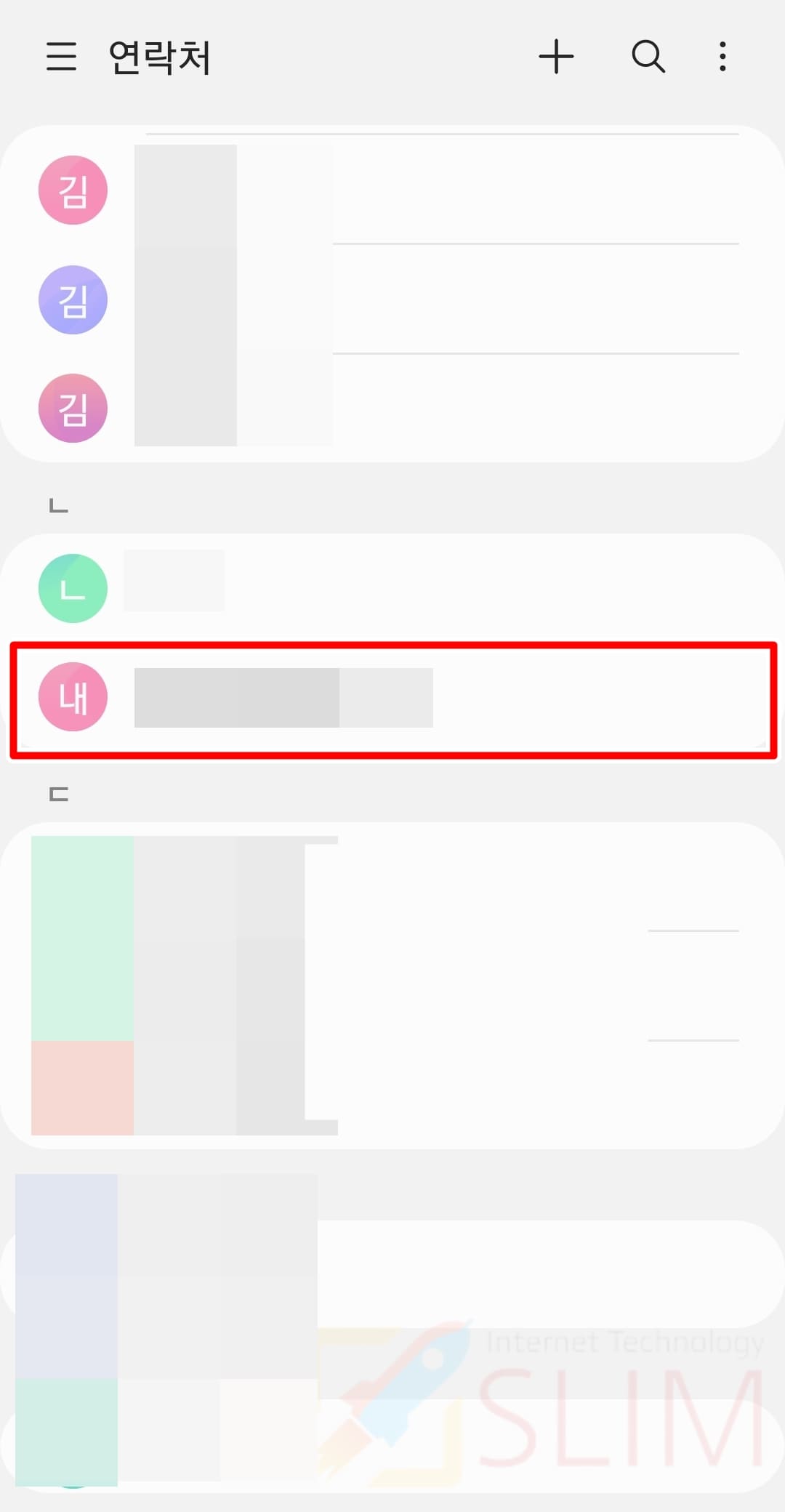
2. 저장위치를 확인하고 싶은 연락처 전화번호를 선택합니다.
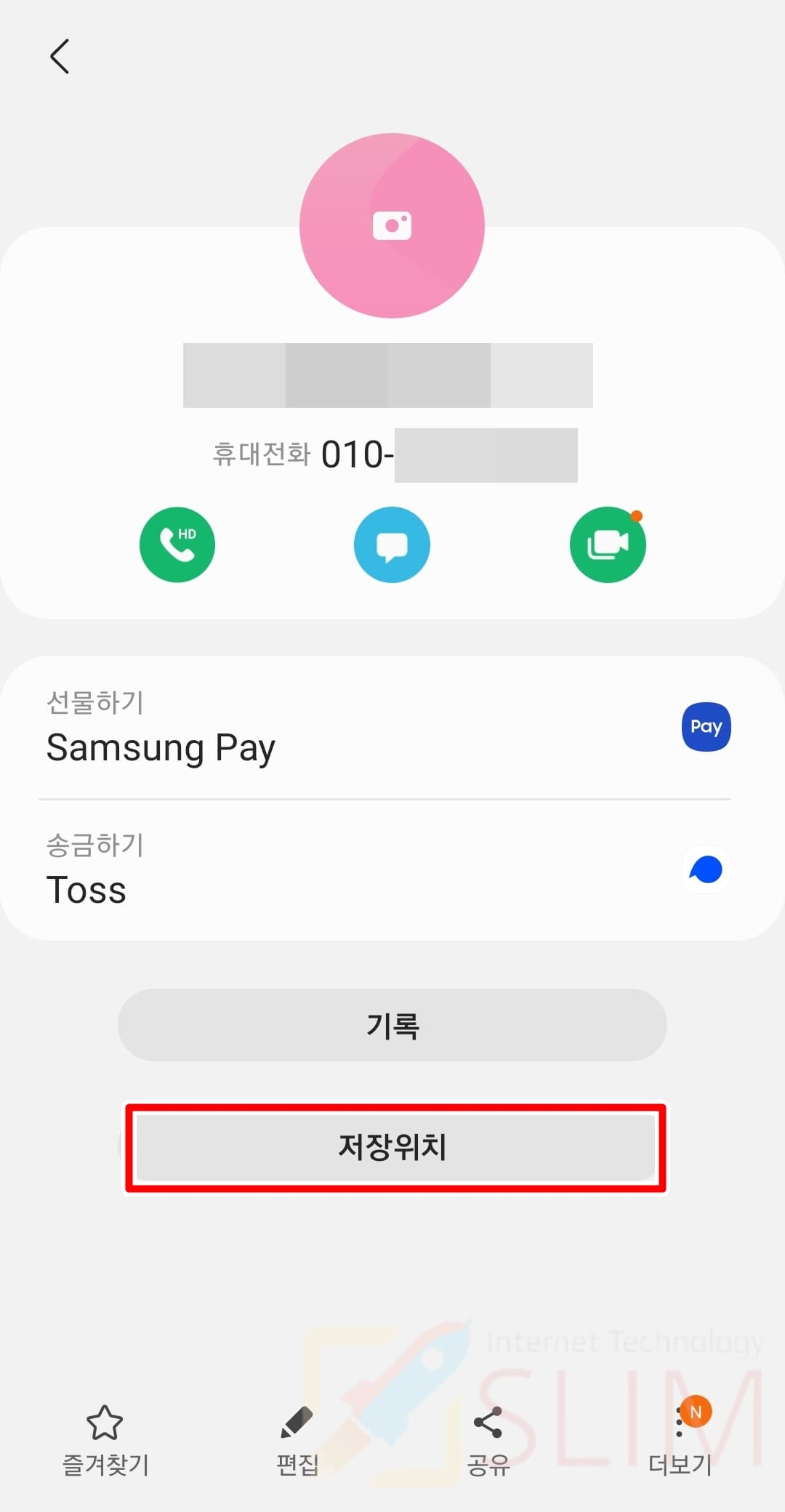
3. 하단 저장위치를 클릭합니다.
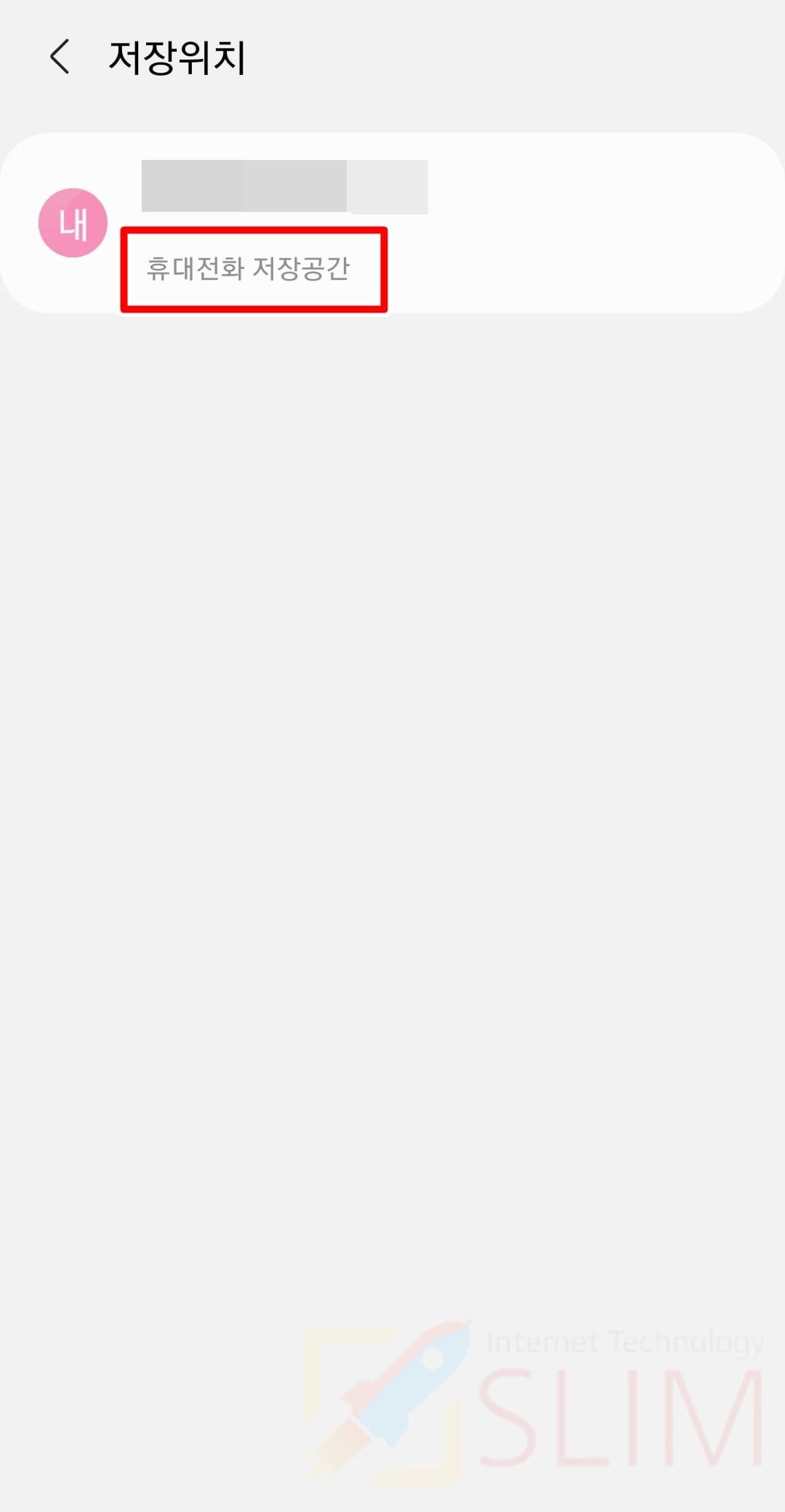
4. 연락처 전화번호 저장위치를 확인할 수 있습니다.
저의 경우 조회한 상대방이 휴대전화 저장공간이 저장위치인 것을 확인할 수 있었습니다. 저장위치는 내가 저장할 때 선택한 공간에 따라서 삼성계정, 구글계정, 유심, 휴대전화 저장공간 등으로 나눠집니다.
그런데 이렇게 연락처별로 저장위치가 다르다면 나중에 백업을 할 때 정보가 유실될 위험이 있고, 관리하기가 불편하기 때문에 아래의 방법으로 갤럭시 전화번호 연락처를 모두 같은 위치로 변경해주시는 것을 추천드립니다.
갤럭시 전화번호 연락처 저장위치 변경하기
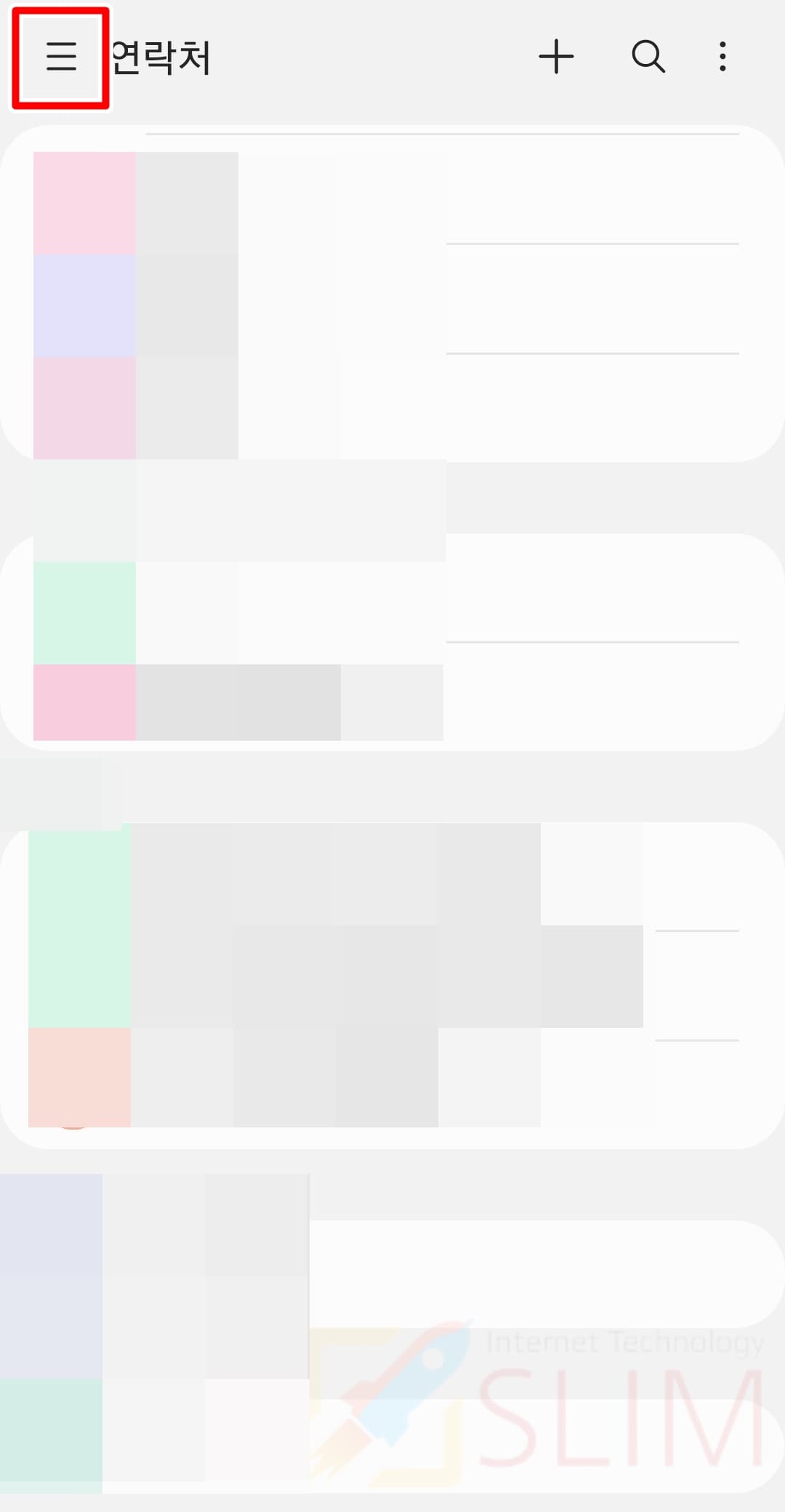
1. 연락처 앱에서 좌측 상단 더보기 버튼을 누릅니다.
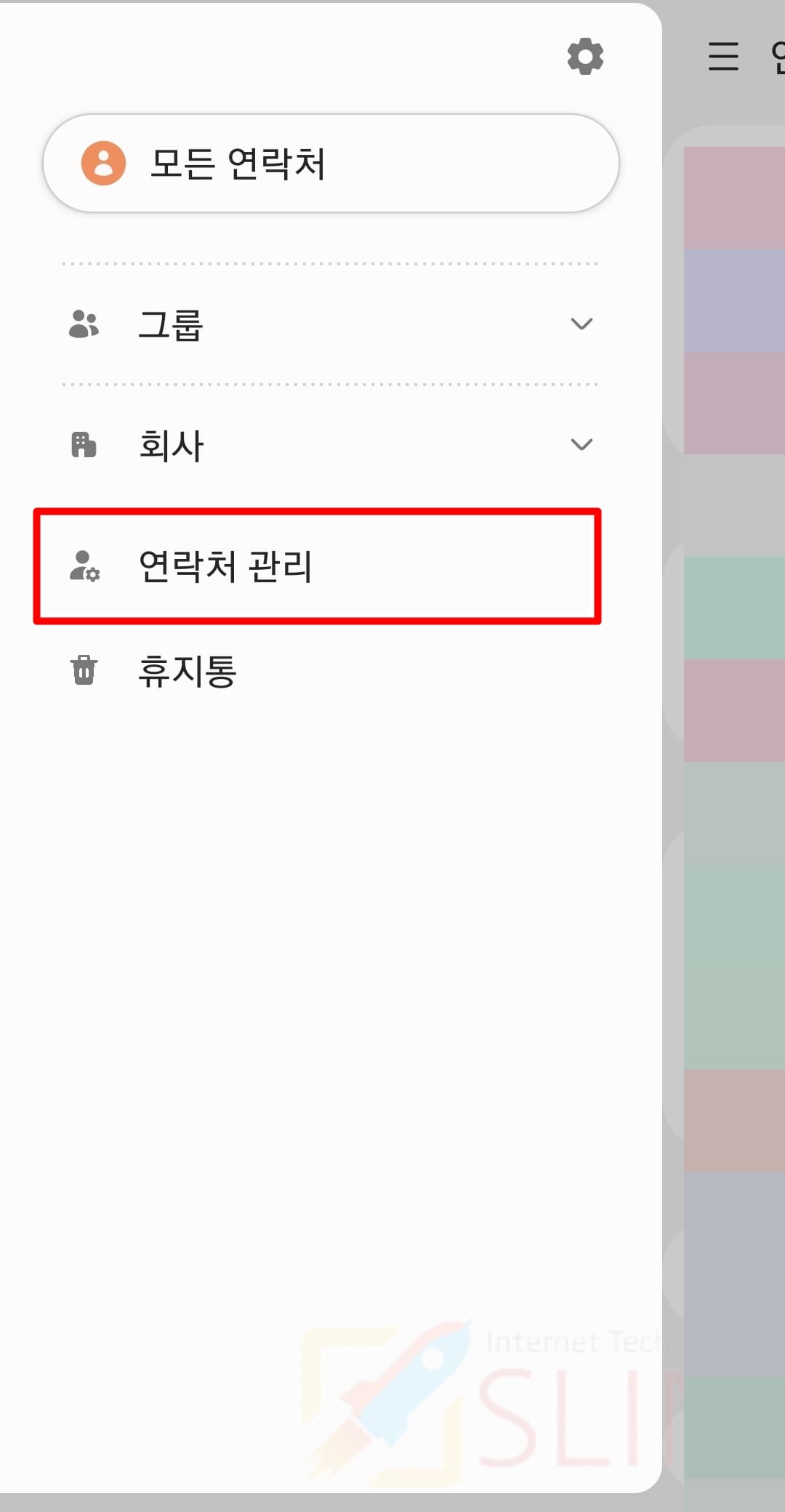
2. 연락처 관리를 클릭합니다.
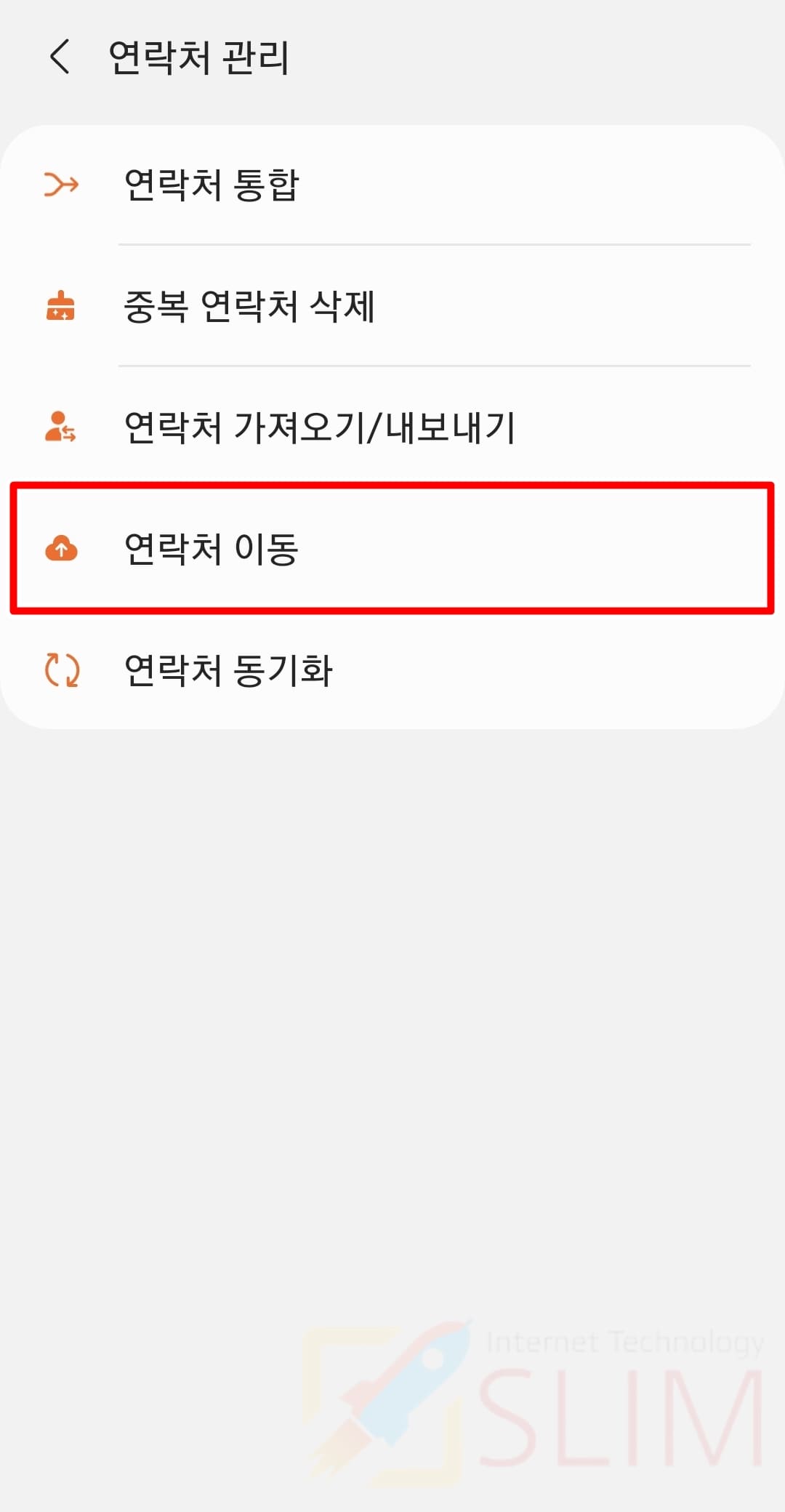
3. 연락처 이동을 누릅니다.

4. 현재 연락처가 저장된 저장위치를 선택합니다.
저는 모든 연락처가 휴대전화에 있는데 이 연락처들을 삼성계정으로 백업시켜주도록 하겠습니다. 만약 저장위치가 여기저기 있다면 한 곳으로 모아주기 위해서 저장된 연락처 위치를 복수 체크해주시면 됩니다.

5. 좌측 상단 전체 항목에 체크하고 완료를 누릅니다.

6. 저장위치를 변경해주고 싶은 곳을 선택합니다.
저는 삼성계정을 선택해주었습니다. 이렇게 삼성계정, 구글계정으로 연락처 저장위치를 변경시켜주면 향후에 휴대폰을 분실하더라도 쉽게 연락처 정보를 새 핸드폰에 백업시켜줄 수 있습니다.
연락처를 저장할 위치 선택하기
갤럭시 전화번호 연락처 저장위치 변경까지 해주었다면 이제 새롭게 추가될 연락처들도 변경된 저장위치로 계속 저장될 수 있도록 설정해주셔야 합니다.

1. 연락처 앱에서 우측 상단 + 버튼을 클릭합니다.
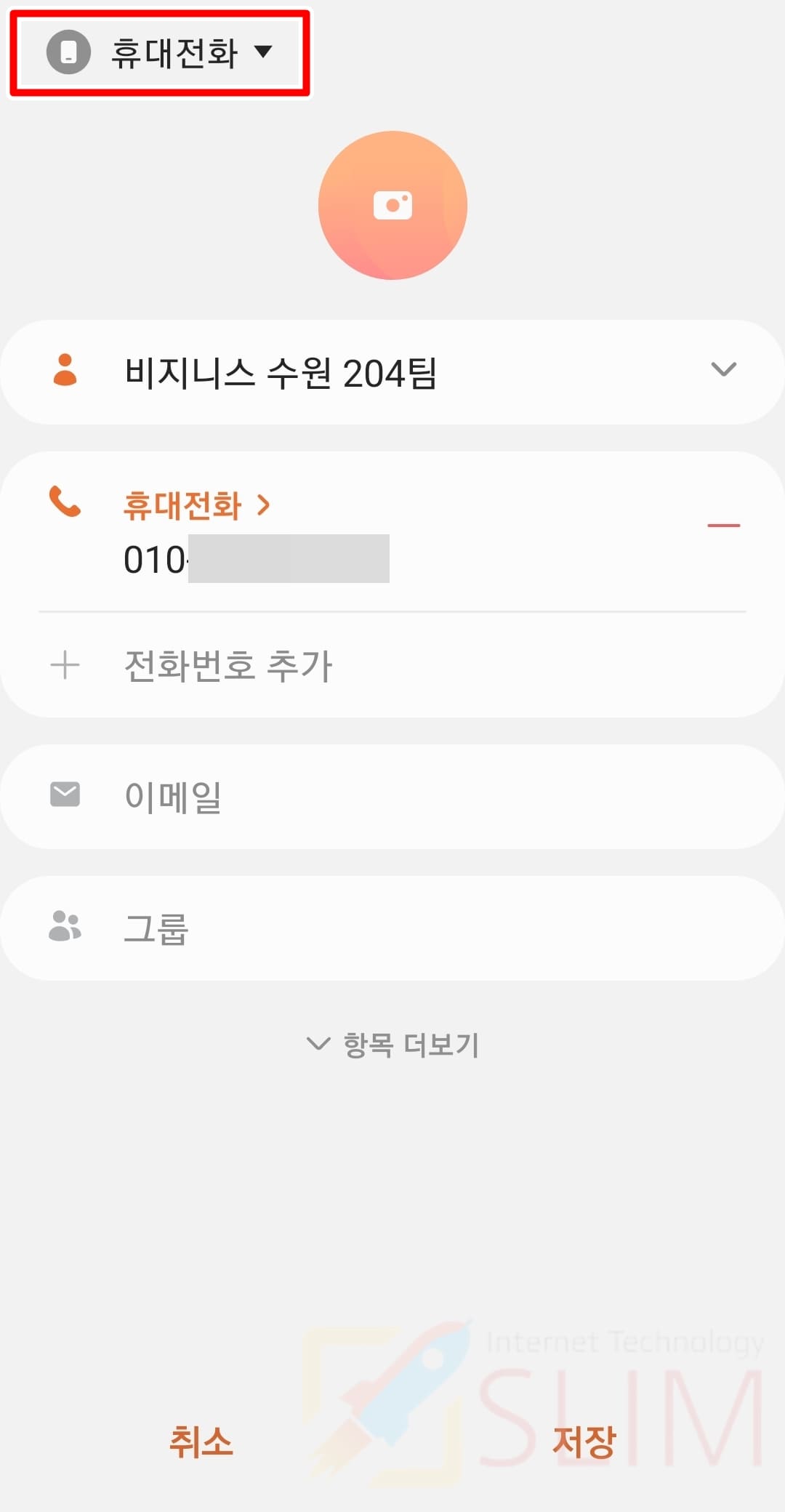
2. 좌측 상단에서 저장위치 항목을 누릅니다.
저는 휴대전화로 되어 있는데요. 이 의미는 새로운 연락처의 이름, 번호등을 입력하고 저장버튼을 누르면 저장위치가 휴대전화로 이동된다는 뜻입니다. 이제 연락처를 저장했을 때의 위치를 수정해주시면 되겠습니다.
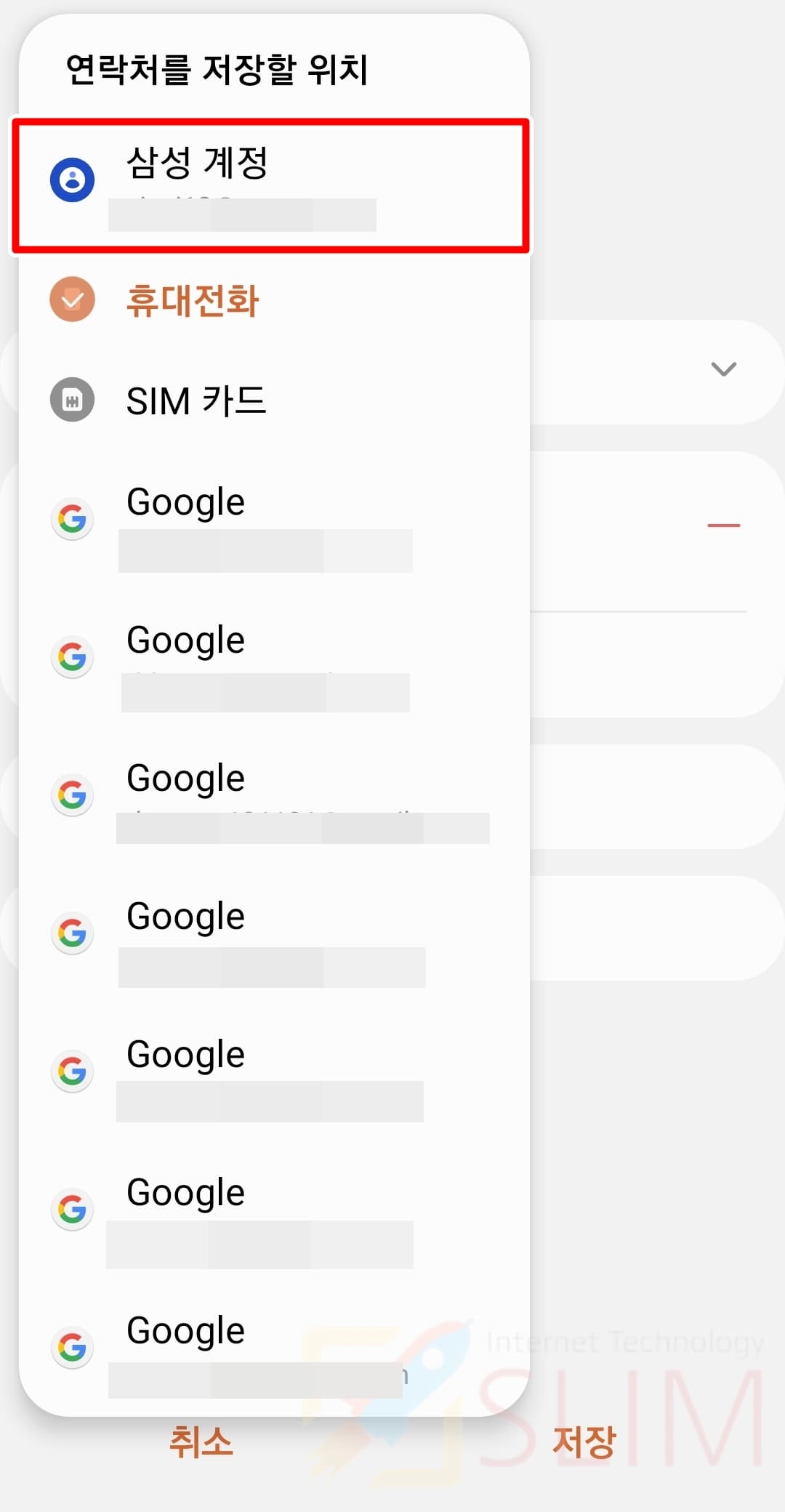
3. 연락처를 저장할 위치를 선택합니다.
저는 삼성계정으로 저장위치를 변경시켜주었습니다. 이제 새로운 연락처를 추가하면 삼성계정이 저장위치가 되게 됩니다.
여기까지 갤럭시 전화번호 연락처 저장위치 확인 및 변경 방법에 대해서 정리해보았는데요. 사회생활에서 상대방 전화번호를 까먹거나, 잊어버린다는 것은 큰 책임과 잘못이라고 할 수 있습니다. 그러니 사전에 미리 백업 저장될 위치를 되찾기 쉬운 곳으로 지정하셔서 미래에 있을 분실위험을 피해보시길 바랍니다.





